Comment télécharger et mettre à jour le pilote Secugen pour Windows 10, 11
Publié: 2023-06-30Découvrez les meilleures méthodes pour télécharger facilement et rapidement les dernières mises à jour du pilote Secugen sur vos appareils Windows 10, 11 ou versions antérieures.
Pour de nombreux utilisateurs, Secugen a cessé de fonctionner après la mise à niveau vers Windows 11. Il est possible que le pilote USB que vous utilisez soit incompatible avec la version la plus récente de Windows. Par conséquent, il est recommandé de télécharger les derniers pilotes Secugen manuellement ou automatiquement.
Les pilotes offrent un canal de communication au matériel pour transmettre les bonnes commandes d'action au système d'exploitation. Et pour cette question, les fabricants publient des mises à jour régulières des pilotes pour maintenir la communication correcte et sans erreur. Mais de nombreux utilisateurs se sont plaints de problèmes lors du passage aux derniers pilotes Secugen. Pour résoudre ce problème, nous avons organisé un guide complet étape par étape comprenant diverses options pour le téléchargement et la mise à jour du pilote Secugen.
Méthodes de téléchargement et de mise à jour du pilote Secugen pour Windows 10, 11
Vous trouverez ci-dessous les options disponibles pour le téléchargement, l'installation et la mise à jour du pilote Secugen sur les appareils Windows. Lisez les étapes pour chacun et appliquez la méthode la plus appropriée en fonction de vos compétences et de vos exigences.
Méthode 1 : Téléchargement manuel du pilote Secugen depuis le site officiel
Le fabricant officiel publie des mises à jour régulières des pilotes pour garantir des performances optimales. Mais pour trouver des pilotes compatibles, vous devez avoir quelques connaissances de base sur votre système. Une fois que vous avez tout rassemblé, appliquez les étapes suivantes pour installer le téléchargement du pilote de service Secugen RD.
Étape 1 : Sur votre navigateur Web, recherchez le site Web officiel de Secugen.Ou cliquez simplement ici .
Étape 2 : Cliquez sur l'onglet services et ouvrez le service RD.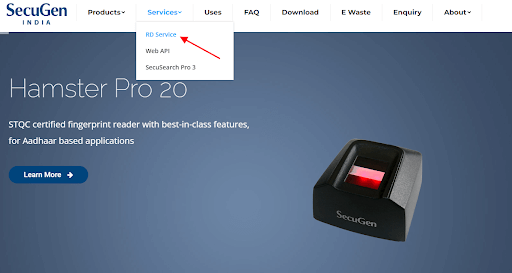
Étape 3 : Développez maintenant l'onglet de téléchargement et localisez le dernier téléchargement du service Secugen RD pour Windows 10 dans la section Pilotes.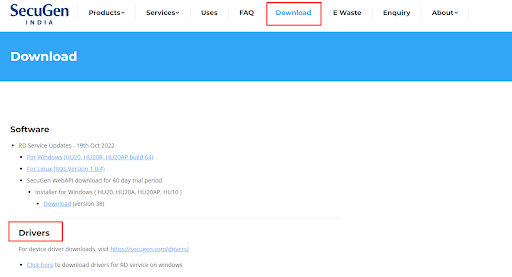
Étape 4 : Double-cliquez sur le fichier du pilote de service Secugen RD téléchargé et suivez les instructions qui s'affichent à l'écran.
Étape 5 : Redémarrez votre PC pour activer les mises à jour du pilote.
Bien que la méthode soit sûre et fiable à 100 %, elle peut prendre du temps et être compliquée pour certains utilisateurs. Si vous rencontrez également des problèmes similaires, utilisez la méthode suivante, c'est-à-dire complètement automatique.
Lisez également : Comment mettre à jour les pilotes sous Windows 10,8,7 - Mettre à jour les pilotes de périphérique
Méthode 2 : Téléchargement automatique du pilote Secugen avec Bit Driver Updater
Si vous ne disposez pas des compétences techniques de base et du temps nécessaires pour rechercher manuellement les mises à jour du pilote Secugen, vous pouvez opter pour les outils de mise à jour du pilote. Parmi les options infinies pour les mises à jour automatiques des pilotes, notre choix est l'outil de mise à jour Bit Driver.
Voici quelques-unes des fonctionnalités clés de l'outil Bit Driver Updater :
- Vous permet de télécharger toutes les mises à jour du pilote système en un seul clic.
- Planifiez les mises à jour des pilotes à l'heure à laquelle vous souhaitez les télécharger.
- Énorme base de données de conducteurs pour conserver toutes les données pertinentes des conducteurs en toute sécurité.
- Fonctionnalité de sauvegarde et de restauration
- Assistance technique 24h/24 et 7j/7.
- Garantie de remboursement jusqu'à 60 jours
- Chauffeurs certifiés WHQL.
En plus des fonctionnalités mentionnées ci-dessus, vous pouvez en débloquer davantage avec la mise à niveau de la version Pro du programme de mise à jour du pilote Bit.
Étapes pour télécharger et mettre à jour les pilotes Secugen avec Bit Driver Updater :
Étape 1 : Téléchargez Bit Driver Updater à l'aide du lien de téléchargement direct.Suivez les instructions qui s'affichent à l'écran pour installer l'outil.
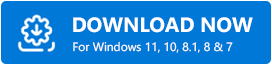

Étape 2 : Si la recherche de pilotes obsolètes ne démarre pas automatiquement, utilisez l'option Analyser les pilotespour commencer. Attendez jusqu'à ce que l'analyse soit terminée, la liste des pilotes obsolètes s'affiche. 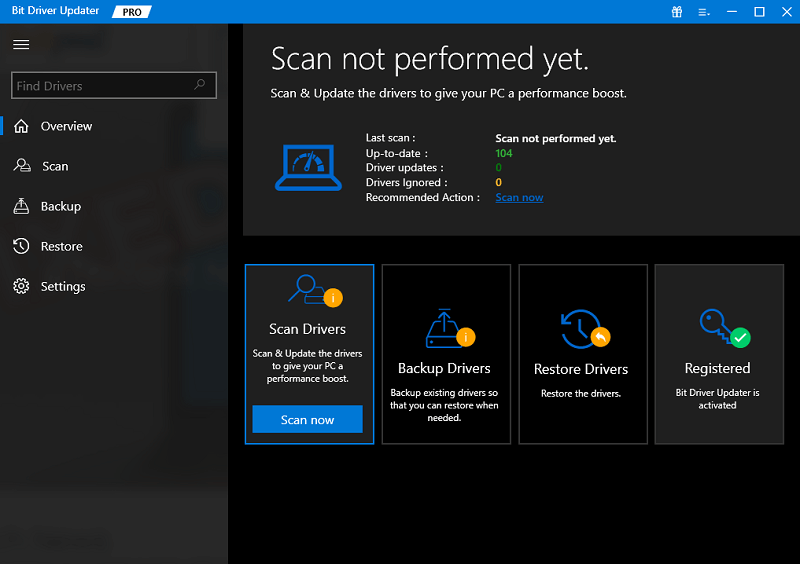
Étape 3 : Recherchez le pilote Secugen dans la liste et cliquez sur le bouton Mettre à jour maintenant à côté de celui-ci.Vous pouvez également utiliser l'option Tout mettre à jour à la fin de la liste pour télécharger la liste complète des pilotes en une seule fois.
Remarque : Mise à jour vers Pro pour la fonctionnalité Tout mettre à jour. Cependant, l'utilisation de la version gratuite du logiciel n'autorise qu'une seule mise à jour du pilote à la fois. 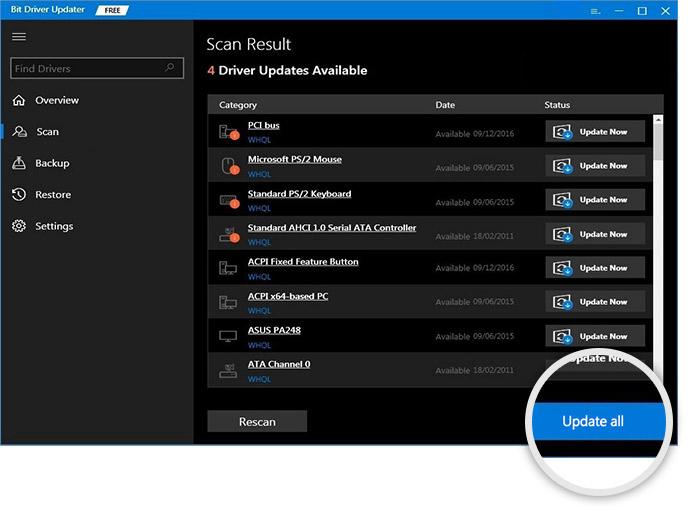
Étape 4 : Une fois le téléchargement terminé, double-cliquez sur le fichier du pilote Secugen.Suivez les étapes à l'écran pour installer le pilote.
Les utilisateurs débutants et professionnels se tournent vers la technique automatique comme option préférée. Toutes les fonctionnalités de Bit Driver Updater sont accessibles et utilisables en passant à l'édition Pro du programme.
Méthode 3 : Utiliser le Gestionnaire de périphériques pour le téléchargement du pilote secugen
Le téléchargement de la mise à jour du pilote Secugen via l'utilisation du programme Device Manager est une autre méthode disponible. Cette méthode nécessite un certain degré d'intervention manuelle. Vous pouvez mettre à jour et installer le pilote Secugen sur n'importe quel appareil exécutant Windows 10 ou 11 en suivant les instructions.
Étape 1 : Ouvrez la boîte de dialogue Exécuter en appuyant simultanément sur la touche Windows et la touche R de votre clavier.
Étape 2 : Cela fera apparaître le menu Exécuter.Après avoir saisi l'adresse devmgmt.msc , cliquez sur le bouton OK pour continuer. 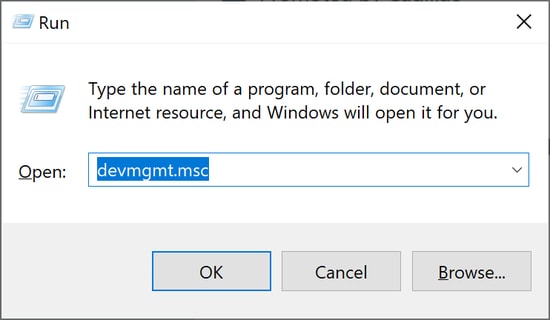
Étape 3 : Dans la fenêtre qui correspond au Gestionnaire de périphériques , développez la section désignée pour les périphériques biométriques.
Étape 4 : À l'aide du bouton droit de la souris, sélectionnez le pilote Secugen dans le menu déroulant.Sélectionnez l'alternative qui vous permet de mettre à jour le pilote . 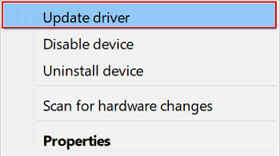
Étape 5 : Lorsque vous arrivez à l'écran qui suit, sélectionnez la première option pour localiser la mise à jour du pilote la plus récente pour votre machine.
Étape 6 : Pour installer le pilote Secugen, suivez les instructions qui s'affichent ensuite à l'écran.
Le redémarrage de votre ordinateur activera la mise à jour récente du pilote Secugen.
Méthode 4 : Téléchargement du pilote Secugen via Windows Update
L'utilisation de Windows Update est une autre alternative qui peut être pour le téléchargement du service Secugen RD pour Windows 10 ou d'autres appareils. Les mises à jour de logiciels et de pilotes sont fournies avec les versions les plus récentes des mises à jour Microsoft.
Voici les actions à suivre pour télécharger les mises à jour en attente sur votre appareil Windows.
Étape 1 : Sélectionnez l'option Loupe dans la barre des tâches et cliquez dessus.Allez dans la barre de recherche et tapez"Paramètres".Pour accéder à l'application appropriée, cliquez sur le bouton Ouvrir.
Étape 2 : Accédez à l'onglet Windows Updateet sélectionnez l'optionRechercher les mises à jourdans le menu qui s'affiche. 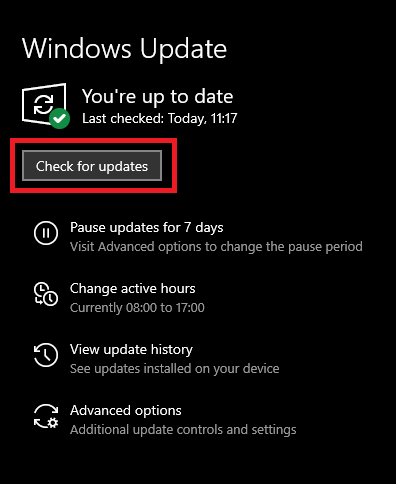
Étape 3 : Attendez que la commande soit traitée.Ici, toutes les mises à jour en attente seront découvertes et téléchargées immédiatement.
Étape 4 : Effectuez un redémarrage du système pour activer la version la plus récente du pilote Secugen pour Windows 10.
Lisez également : Comment télécharger le pilote de périphérique PCI pour Windows 11/10/8/7
Téléchargement et mise à jour du pilote Secugen : TERMINÉ
Cela nous amène à la fin de notre guide sur la façon de télécharger et de mettre à jour les pilotes Secugen pour Windows 10 ou d'autres appareils. Bien qu'il existe plusieurs méthodes disponibles, nous recommandons à nos lecteurs d'utiliser la méthode automatique. L'utilisation de Bit Driver Updater permet toutes les mises à jour du pilote système en même temps et cela aussi en un rien de temps.
Si vous avez des questions sur l'une des informations liées au sujet, n'hésitez pas à nous les poser dans les commentaires. De plus, si vous avez trouvé le guide utile, n'oubliez pas de vous abonner et de rester à jour avec les guides techniques et les nouvelles.
